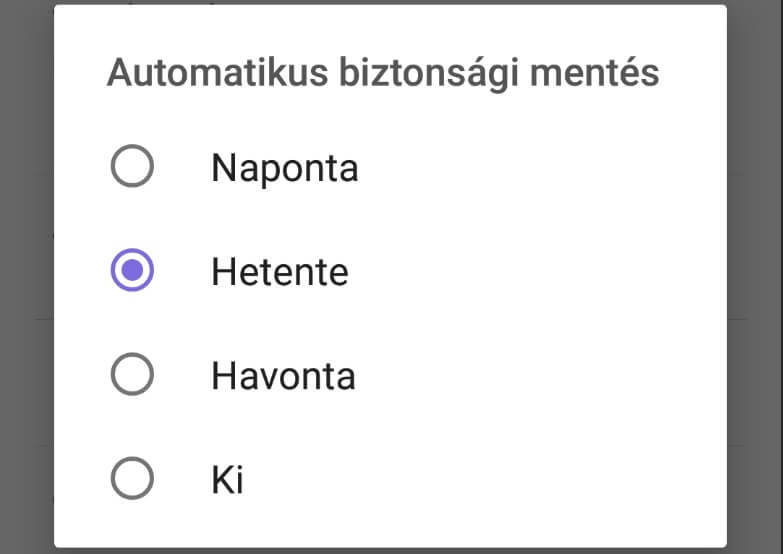Szinte mindenki szívesen, nosztalgiával olvasgatja vissza az évekkel korábban történt csevegéseit, hiszen ez egyfajta szöveges emlékkép az akkori életünkről, kapcsolatainkról. Nem is kell részleteznünk mekkora veszteségként érezhetjük, ha valamilyen hiba folytán elveszítjük a csevegési előzményeinket. A Viber alkalmazásból sokáig hiányzott az igazán fejlett, minden területre kiterjedő biztonsági mentés készítésének a lehetősége, de szerencsére a legújabb frissítés már ezt is orvosolta, így a biztonsági mentés végre automatizálható, a mentés visszaállítása pedig egyetlen érintéssel megoldható. Az alábbiakban részletes útmutatást nyújtunk a Viber biztonsági mentés visszaállításához és persze a biztonsági mentés aktiválásához is.
Hová kerülnek a Viber biztonsági mentéseink?
A Viber a Google fiókunkhoz kapcsolódó Google Drive tárhelyünkre menti a biztonsági mentéseket.
Tudok beállítani automatikus mentést?
A Viber legfrissebb verziójában már szerencsére erre is van lehetőségünk, így nem szükséges manuálisan mentéseket készítenünk.
Több Google fiókom is van, honnan tudhatom, hová menti a Viber a csevegéseimet?
A Viber biztonsági mentés menüben az oldal alján ellenőrizhetjük a Viberhez kapcsolt Google fiókunkat.
Milyen üzeneteket nincs lehetőségünk visszaállítani?
– Rejtett csevegések
– Titkos csevegések
– Sikertelen üzenetküldések
– Kimenő videók, fotók
Ez is érdekelhet: Viber üzenetek mentése részletes útmutatással
Viber biztonsági mentés visszaállítása
Természetesen biztonsági mentést csak abban az esetben van lehetőségünk visszaállítani, ha korábban a mentés készítését vagy megtettük manuálisan, vagy aktiváltuk az automatikus mentés készítését. Mutatjuk a visszaállítás lépéseit.
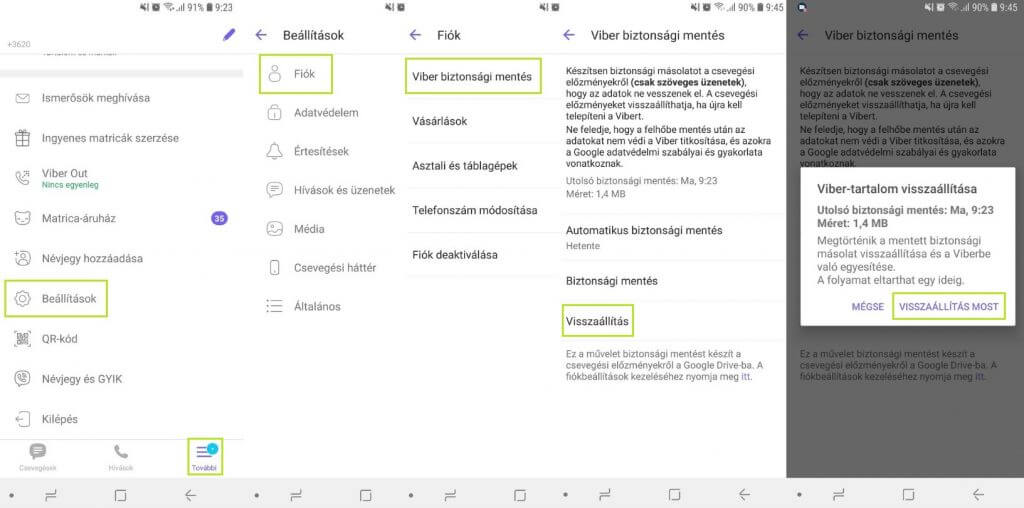
- Nyissuk meg a Viber alkalmazást a telefonunkon.
- Érintsük meg a jobb alsó sarokban a További ikont.
- A megnyíló menüben görgessünk lefelé és válasszuk a Beállítások menüpontot.
- A következő ablakban érintsük meg a Fiók, majd a Viber biztonsági mentés menüpontokat.
- Érintsük meg a Visszaállítás sort, majd a felugró ablakban erősítsük meg a szándékunkat a Visszaállítás most gomb segítségével.
Viber biztonsági mentés aktiválása
- Nyissuk meg a Viber alkalmazást a telefonunkon.
- Érintsük meg a jobb alsó sarokban a További ikont.
- A megnyíló menüben görgessünk lefelé és válasszuk a Beállítások menüpontot.
- A következő ablakban érintsük meg a Fiók, majd a Viber biztonsági mentés menüpontokat.
- A Viber biztonsági mentés menüben érintsük meg a Biztonsági mentés sort az üzeneteink azonnali biztonsági mentéséhez.
- Az Automatikus biztonsági mentés menüpontot megérintve lehetőségünk van beállítani, hogy a Viber milyen időközönként készítsen automatikusan biztonsági mentést.
- Minden biztonsági mentés a Google fiókunkhoz kapcsolódó Google Drive tárhelyre fog kerülni.
Automatikus mentés bekapcsolása
- Nyissuk meg a Viber alkalmazást a telefonunkon.
- Érintsük meg a jobb alsó sarokban a További ikont.
- A megnyíló menüben görgessünk lefelé és válasszuk a Beállítások menüpontot.
- A következő ablakban érintsük meg a Fiók, majd a Viber biztonsági mentés menüpontokat.
- Érintsük meg az Automatikus biztonsági mentés menüpontot.
- Válasszuk ki, milyen gyakran történjen meg a mentés. Naponta, heten, havonta, vagy soha.